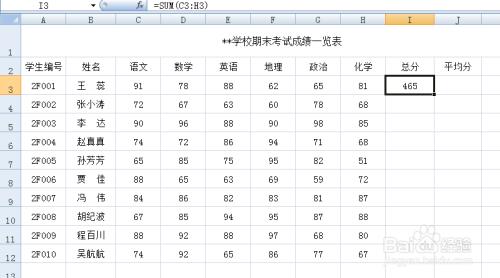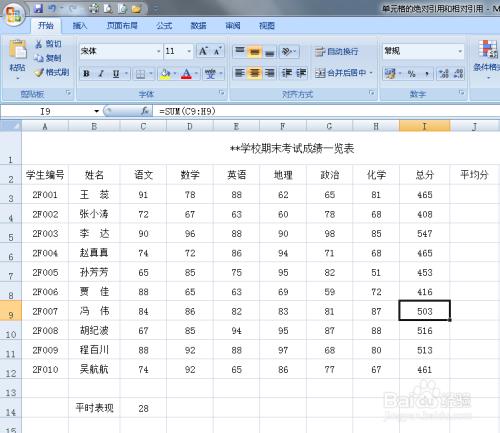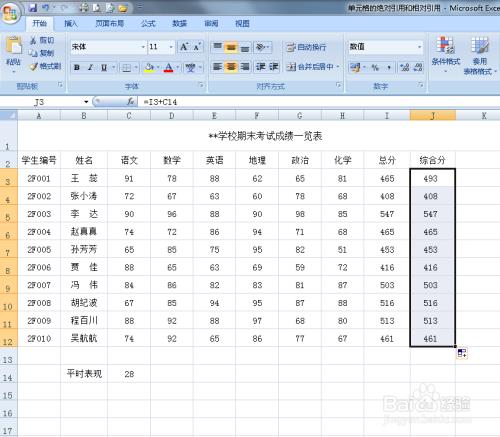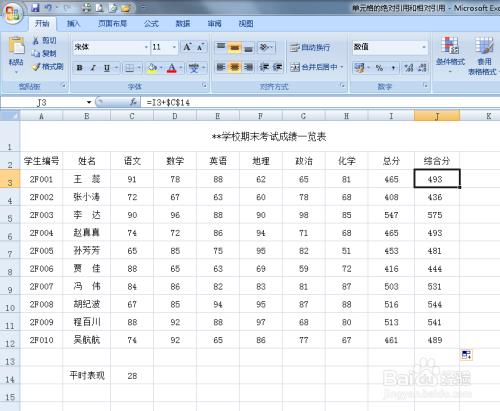Excel中公式的绝对引用和相对引用单元格
Posted wangduo
tags:
篇首语:本文由小常识网(cha138.com)小编为大家整理,主要介绍了Excel中公式的绝对引用和相对引用单元格相关的知识,希望对你有一定的参考价值。
在Excel的表格中,非常常用的就是公式里的绝对引用和相对引用了,具体情况请看下列表格吧

打开做好的excel表格。公式中的相对单元格引用是基于包含公式和单元格引用的单元格的相对位置,若公式所在的单元格位置改变,则引用也随之改变。
1.选定单元格I3,其中的公式为“=SUM(C3:H3)”,求得个人的总分
2.制定单元格I3右下角的填充柄,鼠标指着变成十形时,按住鼠标左键不放向下拖拽到要复制公式的区域
3.释放鼠标后,即可完成复制公式的操作。


步骤2
亲们注意到了没,在I3的公式为“=SUM(C3:H3),在单元格I4的公式为”=SUM(C4:H4),后面单元格位置变了,相应的公式也变化了,这就是相对引用单元格。
步骤3
绝对引用指向工具表中固定位置的单元格,它的位置与包含公式的单元格无关。在表格里,要通过”$"符号来实现,在列标行号前添加。
例如:如果要在每个人总分后加上表现分28分,在单元格J3的公式为:=I3+C14。
如果像上面一样拖动填充柄填充会发现,公式变动,可是数据却没有变化,显然这样是不对的,因为C15,C16单元格都是零。
那么我们修改J3的公式,公式改为”=I3+$C$14",然后拖动填充柄,会发现数据已经正常计算了。
其中的C14就被绝对引用了,公式可以填充使用了。



$符号写在行前面是固定行数,写在列前面是固定列数,都写就是行和列都固定了。
混合引用就是引用其中一行另一列,比如$A2*B$1,即固定A列和第一行,亲们可以自己试试。
方法/步骤
-
打开做好的excel表格。公式中的相对单元格引用是基于包含公式和单元格引用的单元格的相对位置,若公式所在的单元格位置改变,则引用也随之改变。
1.选定单元格I3,其中的公式为“=SUM(C3:H3)”,求得个人的总分
2.制定单元格I3右下角的填充柄,鼠标指着变成十形时,按住鼠标左键不放向下拖拽到要复制公式的区域
3.释放鼠标后,即可完成复制公式的操作。
-
亲们注意到了没,在I3的公式为“=SUM(C3:H3),在单元格I4的公式为”=SUM(C4:H4),后面单元格位置变了,相应的公式也变化了,这就是相对引用单元格
-
绝对引用指向工具表中固定位置的单元格,它的位置与包含公式的单元格无关。在表格里,要通过”$"符号来实现,在列标行号前添加。
例如:如果要在每个人总分后加上表现分28分,在单元格J3的公式为“=I3+C14
如果像上面一样拖动填充柄填充会发现,公式变动,可是数据却没有变化,显然这样是不对的,因为C15,C16单元格都是零
那么我们修改J3的公式,公式改为”=I3+$C$14",然后拖动填充柄,会发现数据已经正常计算了
其中的C14就被绝对引用了,公式可以填充使用了。
END
注意事项
-
$符号写在行前面是固定行数,写在列前面是固定列数,都写就是行和列都固定了
-
混合引用就是引用其中一行另一列,比如$A2*B$1,即固定A列和第一行,亲们可以自己试试
转自:http://jingyan.baidu.com/article/c85b7a64057bdf003aac955c.html
以上是关于Excel中公式的绝对引用和相对引用单元格的主要内容,如果未能解决你的问题,请参考以下文章